初始建账流程
在系统初始化设置部分主要有以下五个方面:新建帐套、帐套选项、基础资料、初始数据录入和启用帐套。
一
新建帐套
会计科目结构-会计期期间(选择自然月份)-帐套启用期间(注意年中和年初建帐的区别.。
1.【新建】→选择账套的存放路径→输入公司名称
2.【打开】→输入公司全称
3.【下一步】→设置公司所属行业
4.【下一步】→设置会计科目结构
5.设置会计期间界定方式→【完成】
初始化设置
1.【用户管理设置】→【工具】”→【用户管理】→【用户设置】→【新增】弹出新增用户页面;
2.用户名:一般使用会计人员的真实姓名;
3.安全码:识别用户身份的密码,当KIS重新安装后,需要增加操作员或系统管理员。
以前操作用户已经授权过一次,此时只需要增加操作员时保证安全码与上次输入一致,则不需要重新授权;
4.用户授权:选中需授权的用户,【授权】→【权限管理】设置用户所需要的权限。
二
帐套选项
【初始化设置】→【帐套选项】→【凭证】→把凭证字改为“记”字。
结算方式可以按自己的要求设定,在“帐套选项”里的选项左边时1-4,右边是1和3,在帐套高级选项中的固定资产里增加固定资产减值准备科目,并在固定资产折旧时将减值准备的值计算在内划上对号。
三
基础资料
1.会计科目:【主窗口】→【会计科目】→【设置会计科目】
2.功能:设置企业会计科目
不同会计科目设置时,注意的要点各不相同,共分为四种情况:
a.一般会计科目的新增设置
上级科目代码与下级科目代码之间是根据科目结构设置的,位数来区分的,不需要加任何分隔符号,各级之间的下级科目名称不需要连带上级科目的名称。
科目助记码就为方便凭证录入所设,非必输项目。
b.涉及外币业务核算的会计科目设置
如需期末调整汇率,则必须在“期末调汇”处打勾。
c.挂核算项目的会计科目设置
在 会计科目中挂核算项目刻起到批量新增方式添加明细科目的效果,在会计科目下可挂多个核算项目,这些核算项目之间是平行并列关系,核算项目下不能再挂核算项目,会计科目如已挂核算项目,则不能再下设明细科目。
d.数量金额式会计科目的设置
将科目设置为“数量金额。
3.币别
【主窗口】→【币别】→【增加】
KIS同时支持固定汇率和浮动元两种处理:
固定汇率下,当发生外币业务发生时只能已起初汇率记帐
浮动汇率下则可在外币业务发生时以当时的市场利率记帐
4.核算项目
核算项目是KIS系统设置的一些特殊的项目资料,系统提供了往来单位、部门 、职员三个组别,运用非常的广泛。为系统的各项操作提供了基础资料的查询和获取。
核算项目的增加:【主窗口】→【增加】
5.初始数据录入
【主窗口】→【初始数据】
a.白色记录是表示明细科目,可以直接录入
b.黄色记录是非明细科目,不可以直接录入数据,数据由下级科目汇总生成
c.绿色记录是固定资产相关科目,双击进入数据录入窗口
d.余额列的率速单元格表明该科目设置了往来业务核算,要求双击录入往来数据
注意:
1.一般科目余额:直接录入
2.外币科目的余额:注意切换录入币别
3.核算项目的科目余额:直接录入
4.数量金额辅助核算的科目:录入数量
5.固定资产期初余额录入:以卡片形式录入明细
6.往来业务核算:录入往来业务明细
四
注意事项
(1)录入固定资产初始数据:在录入窗口左上方的下拉框中选择固定资产科目。
(2)进入固定资产数据显示窗口.系统以列表形式显示固定资产项目,每项固定资产以一条记录显示在屏幕.
(3)初次进入时,此窗口为空白,可以单击”增加”按钮 系统会弹出固定资产增加窗口,增加固定资产资料了,
(4)固定资产卡片包括三方面内容:基本入帐信息、折旧信息、本年变动数据。
(5)在期初录入的时候一般只录入基本入帐信息和折旧信息就可以,本年变动数据不用管了。
(6)录入始数据时,点击左上角“人民币”菜单,点试算平衡表 启用帐套,在主窗口单击“启用帐套”,把初始化备份到某个盘上~
日常处理部分
一
凭证审核
1.凭证录入
点击主窗口中的【凭证】,单击【凭证】录入
在凭证录入窗口中单击【凭证录入】按钮,在这个窗口中就可以录入凭证了。首先把光标点到“摘要”输入摘要(例如:提现)→【会计科目】,输入科目代码(或者按右上角获取键和F7都可以选择会计科目,不用手工输入)→借方金额输入数→下一个摘要输入(也可以用双“/”和第一个摘要相同)→会计科目获取科目→贷方输入金额,(也可以按CTRL F7让借贷方自动配平)→【保存】。会自动弹出一张新的凭证,再输入下一张凭证。
在输入一半的凭证想不要了,可以按【复原】,复原键也等于【删除】。删除这张凭证。
在凭证录入的时候像【利息收入】的凭证要都做在借方,把贷方的数用红字在借方体现(先在借方输入数在按一下负号就可以了)。
在凭证录入的时候想计算数可以按【F11】。
想打印凭证时到【凭证查询】里点左上角的点【凭证】键预览,然后【打印】,
想调整距离在【凭证】里的【打印设置】来设定。
2.凭证审核
在审核之前要先在右下角【用户名】更换成审核人的名字来进行审核。
点击主窗口中的【凭证审核】,系统会弹出菜单,可以单张或成批审核,即进入凭证审核的状态,在此窗口可以进行凭证审核。此时不能进行修改,只能查看,查看完毕后可以对凭证审核并签章。
3.凭证反审核
在凭证审核后要修改这张凭证,首先要更换成审核人的名字,再点【凭证审核】点【成批审核】或【单张审核】,确定以后选中一张凭证点一下【审核】让这张凭证回到没审核之前,关闭以后更换成制单人的名字到【凭证查询】里修改或者删除这张凭证。
4.凭证过帐
在凭证处理窗口中单击【凭证过帐】按钮,按提示步骤过帐。
5.凭证查询
在凭证处理窗口中单击【凭证查询】按钮,系统弹出【凭证过滤】窗口,选择过滤条件后按【确定】,系统进入【会计分录序时簿】窗口。
6.修改已过帐凭证
A.红字冲销或补充登记
B.反过帐(CTRL F11)再修改凭证
冲销:在【序时簿】窗口,将光标定位于要修改的凭证中,在文件菜单中选择【冲销】系统会自动生成冲销凭证,保存此凭证。
7.凭证汇总
在凭证处理窗口中单击【凭证汇总】按钮,自动汇总。
二
查询
总账查询:
在帐簿窗口中单击【总分类帐】按钮,按条件查询
明细帐查询:
在帐簿窗口中单击【明细分类帐】按钮,按条件查询
多栏帐查询:
在帐簿窗口中单击【多栏帐】按钮,增加多栏帐科目,在【多栏帐】窗口点击【新增】按钮,再点击自动编排,确定,就生成多栏帐格式。
数量金额帐:
在帐簿窗口中单击【数量金额帐】按钮,按条件查询
三
报表
1.日报表
在主窗口中单击【报表】按钮,在报表窗口单击【日报表】按钮
2.试算平衡表
在主窗口中单击【报表】按钮,在报表窗口单击【试算平衡表】按钮
3.科目余额表
在主窗口中单击【报表】按钮,在报表窗口单击【科目余额表】按钮
4.自定义报表
损益表,在主窗口中单击【报表】按钮,在报表窗口单击【自定义报表】按钮,再单击【损益表】按钮,资产负债表。
在主窗口中单击【报表】按钮,在报表窗口单击【自定义报表】按钮,再单击“资产负债表】按钮
报表属性
在工具栏的【新增】按钮→单击属性菜单中的报表属性,可以设置页眉页脚里的编制单位,日期等。
四
工资核算
工资公式设置-工资项目:
单击工资窗口【核算方法】→单击【新增】按钮,增加【职员代码】等,有代表文字和数值的,按条件选择。
工资公式设置-工资公式,软件有给的条件来设定。
工资公式:在工资窗口中,单击【数据输入】按钮,按条件设定
费用分配:
在工资窗口中单击【费用分配】,自动生成凭证,把这张凭证过帐。
工资报表:
在工资处理窗口中单击【报表输出】按钮,可以查看所有的工资报表
五
固定资产
固定资产增加:在固定资产处理窗口,单击【变动资料录入】按钮,进入变动资料录入界面,点击【增加】按钮,录入新增的固定资产资料。
固定资产的增加和初始化大多相同,就是比初始化多了一个折旧与减值准备信息,按提示就可以输入。
减少:和增加的方式大致相同,就在减少方式的地方选择就可以了。
其他:要修改固定资产到【其他】里有变动资料,可以修改各项。
计提折旧:
在固定资产处理窗口中,单击【计提折旧】按钮,自动生成折旧凭证。
报表输出:
在固定资产处理窗口中,单击【报表输出】按钮,查看所以报表
六
财务分析
是自动生成的财务分析,双击进入可直接查看。
七
出纳处理
出纳管理是KIS用于出纳理财的辅助管理系统。
定义初始期间:在主窗口中单击【维护】-【帐套选项】中设置期间。
现金余额:
在界面单击【出纳】模块,【初始设置】并选择【现金余额录入】选项,录入余额。
银行余额:
在界面单击【出纳】模块,“【初始设置】并选择【银行余额录入】选项,录入余额。
现金盘点与对帐:
在日常处理里点击【现金盘点与对帐】自动生成。
银行日记帐:
在日常处理里点击【银行日记帐】,只要在【维护】里高级选项中设置可从凭证引入日记帐,也可以打开日记帐点左上角新增一笔一笔录入进去。
可以点【文件】从凭证引入日记帐。
现金日记帐:
在日常处理里点击【银行日记帐】,只要在【维护】里高级选项中设置可从凭证引入日记帐,也可以打开日记帐点左上角新增一笔一笔录入进去可以点【文件】从凭证引入日记帐。
八
往来对账
单击【日常处理】里模块中【银行存款对帐】自动对帐。
余额调节表:
单击【日常处理】里模块中【余额调节表】自动生成。
往来业务核销:
在【往来】模块选择【核销往来业务】,会弹出一对话框,可以手工核销,可以自动核销。
往来对帐单:
在【往来】模块选择【往来对帐单】,会弹出一对话框,选择科目确定后,往来对帐单自动生成。
帐龄分析表:
在【往来】模块选择【帐龄分析表】,会弹出一对话框,选择科目确定后,可以查看帐龄。
九
期末处理
期末调汇:此功能是对公司有外币的单位设置的模块,在期末自动计算汇兑损益,生成汇兑损益凭证及期末汇率调整表。只有会计科目在事先设定为期末调汇,才会在期末处理进行调汇。
结转损益:在【期末处理】模块选择【结转损益】软件会自动生成损益凭证,把结转损益凭证过帐。
期末结帐:在【期末处理】模块选择【期末结帐】点击【前进】系统会提示备份,备份完成后,就可以做下一个月的凭证。
【CTRL F12】反结帐 【CTRL F11】反过帐
【CTRL F7】自动配平借、贷方金额【F7】 获取
来源:会计说。
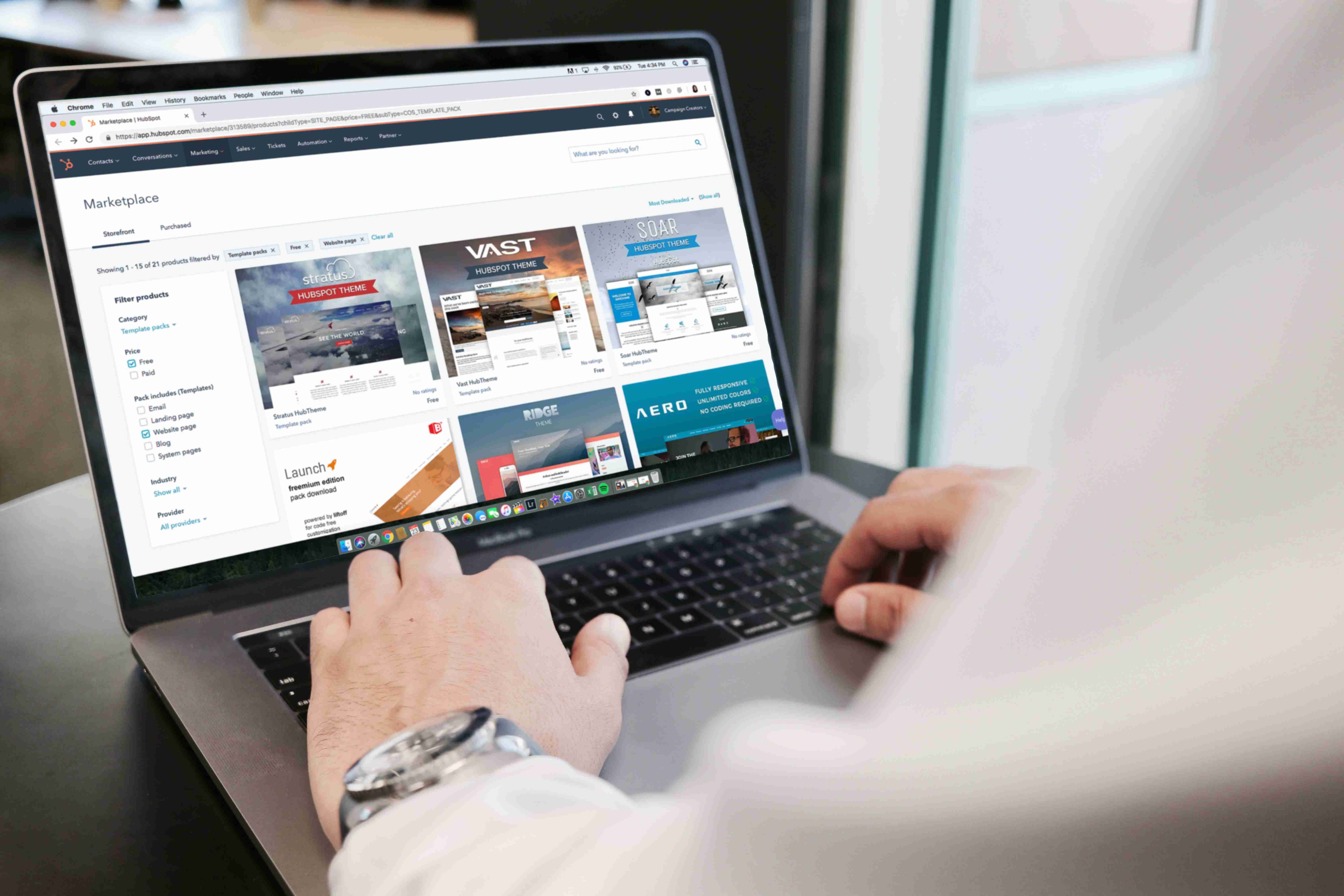
即可领取一整套系统的会计学习资料!还可以免费试学会计课程15天!
因领取人数太多,不能及时回复,请大家耐心等待。。。。
版权声明:本文内容由互联网用户自发贡献,该文观点仅代表作者本人。本站仅提供信息存储空间服务,不拥有所有权,不承担相关法律责任。如发现本站有涉嫌抄袭侵权/违法违规的内容, 请发送邮件至123456@qq.com 举报,一经查实,本站将立刻删除。

